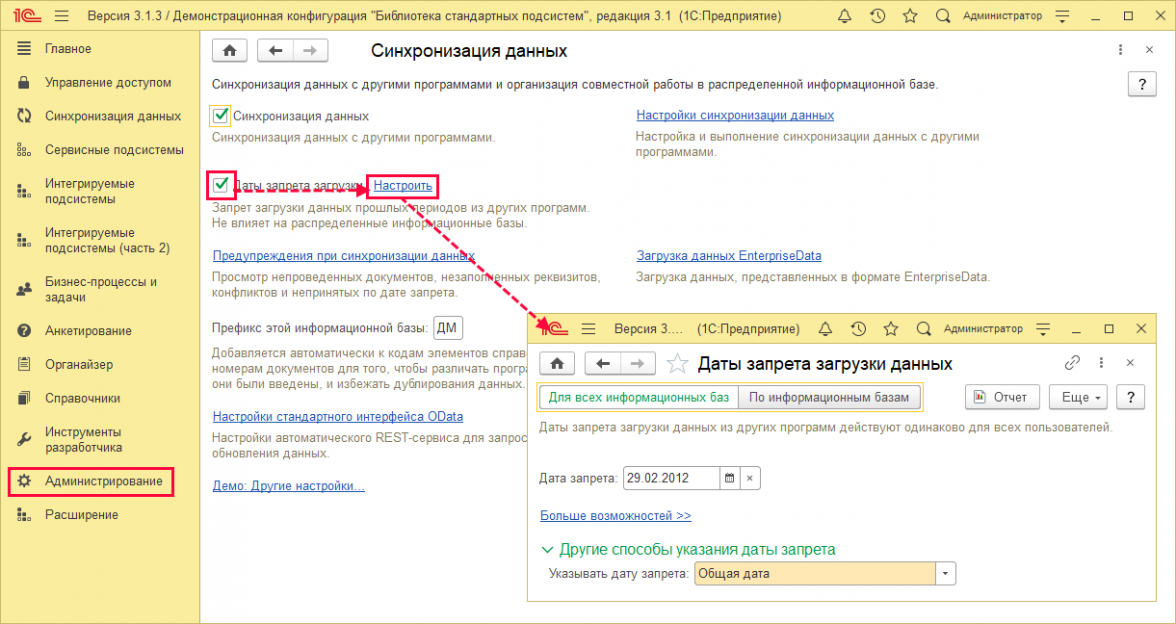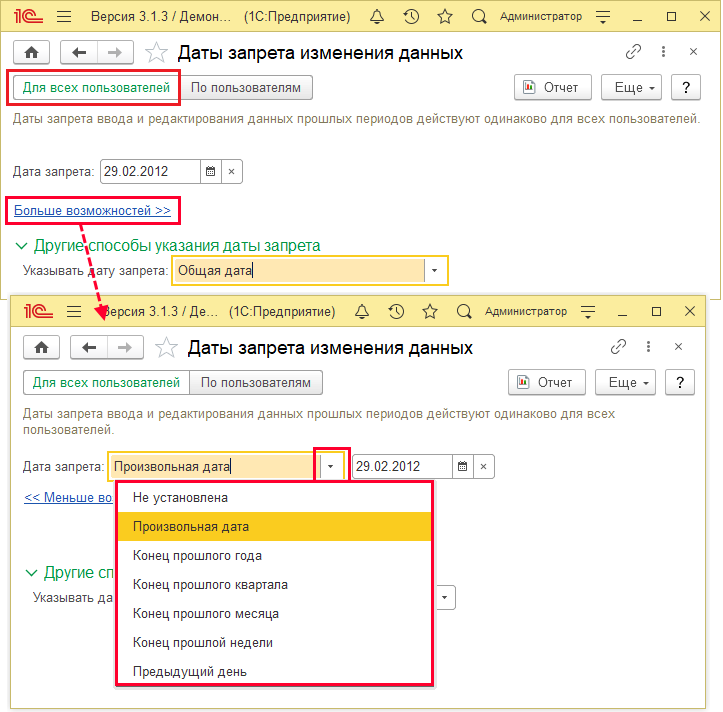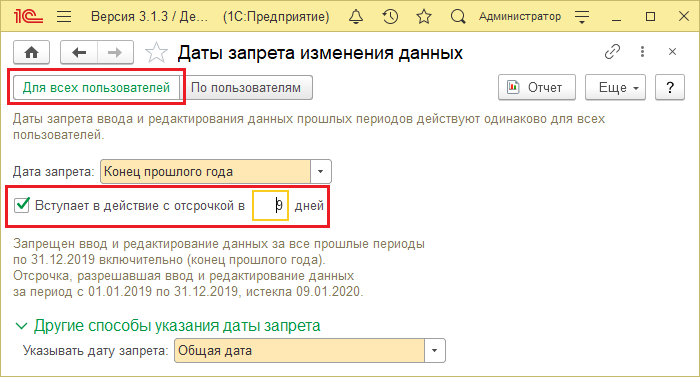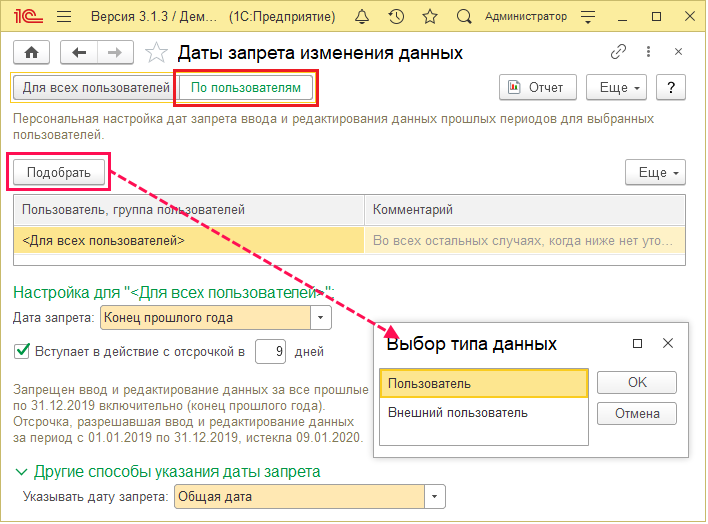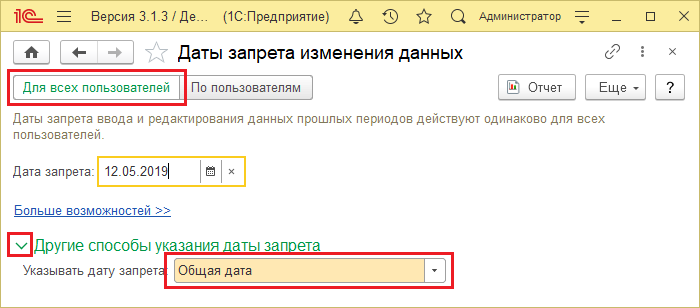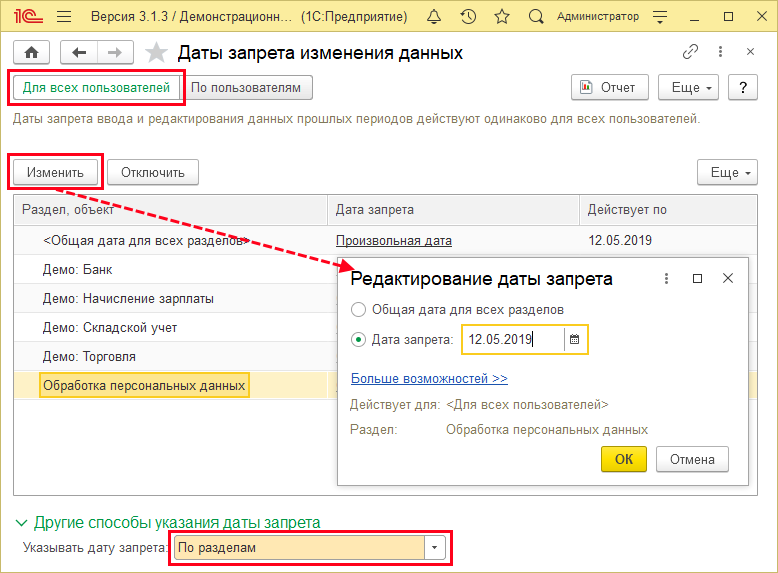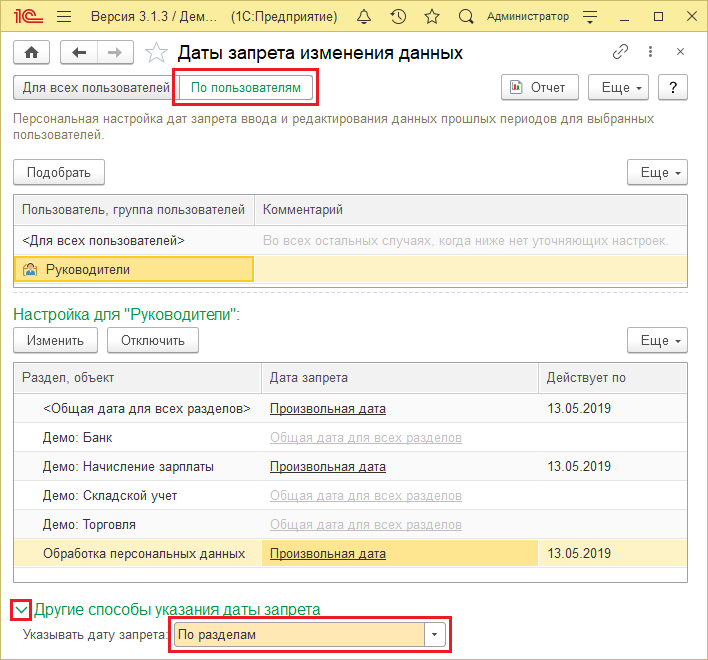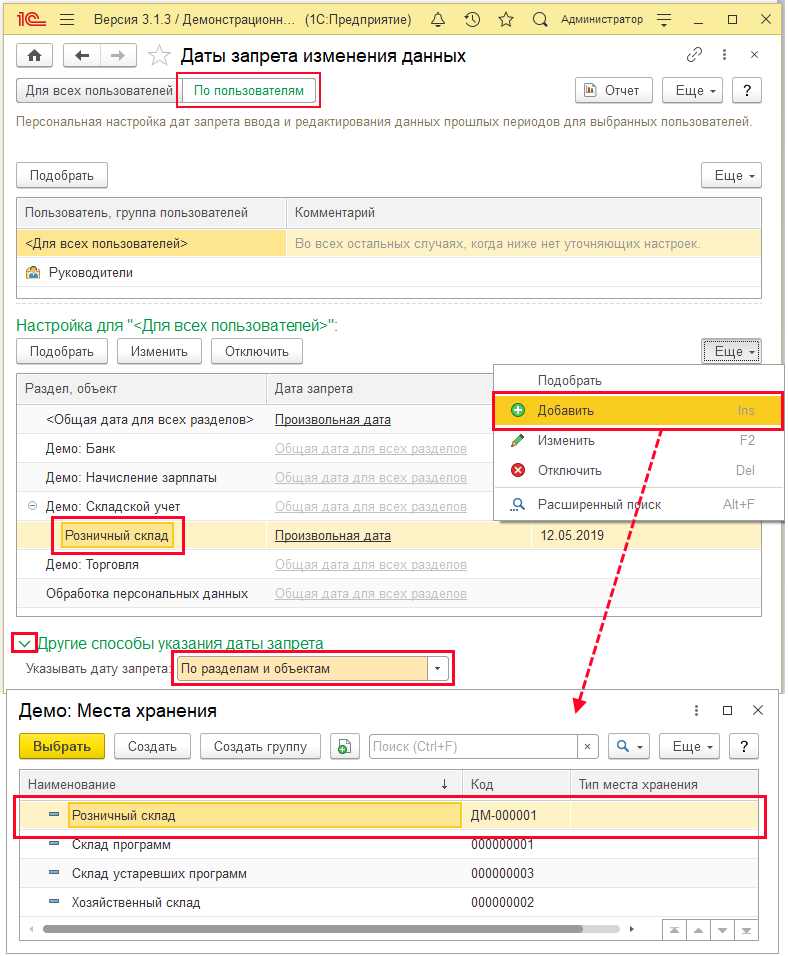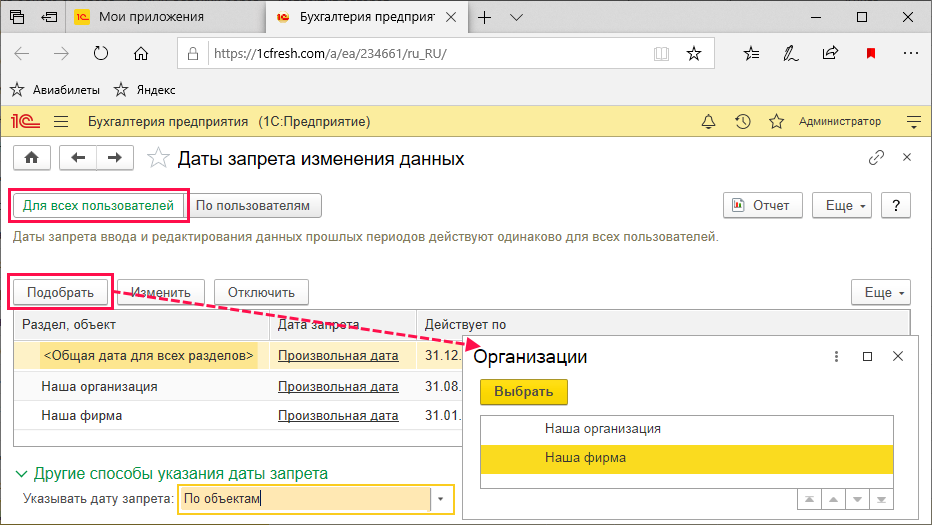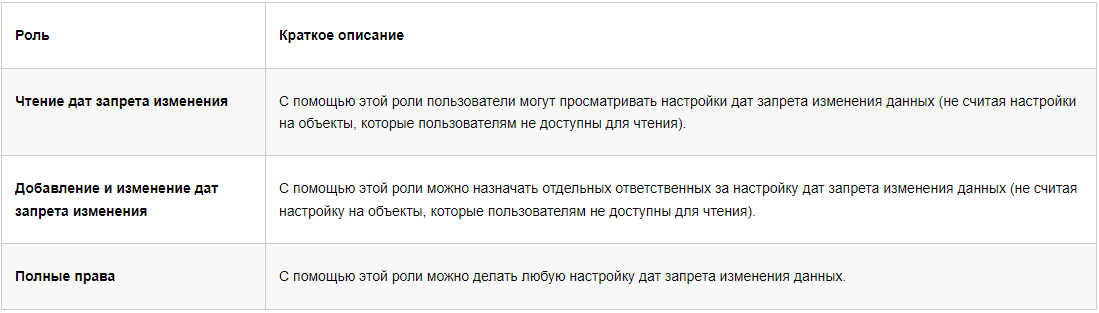Даты запрета изменения
Иногда при работе с программой требуется установить запрет редактирования каких-либо данных в ней до определенной даты. Например, после сдачи квартальной бухгалтерской отчетности в налоговую инспекцию может потребоваться установить запрет изменения данных до даты окончания отчетного квартала.
Примечание для технического писателя: также программа позволяет устанавливать и дату запрета загрузки данных при синхронизации данных между разными программами.
Дата запрета изменения не распространяется на изменения, которые происходят при выполнении обмена данными, поэтому для защиты данных от таких изменений необходимо использовать дату запрета загрузки данных.
Например, после окончания расчета заработной платы за текущий месяц в программе Бухгалтерия предприятия бухгалтером устанавливается дата запрета загрузки данных прошлых периодов из других программ.
Настройки даты запрета загрузки можно выполнить так, что изменение данных в определенном периоде непосредственно в программе Бухгалтерия предприятия будет разрешено, а получение изменений из других информационных баз, с которыми выполняется обмен, будет запрещено. Настройку можно сделать как для всех информационных баз сразу, так и для конкретных информационных баз.
Дата запрета загрузки не влияет на синхронизацию с информационными базами, входящими в распределенную информационную базу (РИБ), т. к. РИБ является единой базой с одинаковыми настройками дат запрета изменения, а запрет загрузки для единой базы недопустим. Далее по тексту будут приводиться особенности работы с датой запрета загрузки данных.
Для решения подобных задач программа позволяет администратору устанавливать дату запрета изменения данных и дату запрета загрузки данных.
Далее по тексту будет описана работа по установке и настройке даты запрета изменений данных (даты запрета загрузки данных) с описанием особенностей работы с ней, где это необходимо.
Настройка программы
Для того чтобы можно было использовать в программе Даты запрета изменения, включите флажок в разделе Администрирование – Настройки пользователей и прав – Даты запрета изменения. После этого становится доступной ссылка Настроить для установки даты запрета изменений данных.
Для того чтобы использовать возможности синхронизации данных, в разделе Администрирование – Синхронизация данных необходимо включить флажок Синхронизация данных. После этого становится доступным ряд команд для работы с синхронизацией данных, в том числе флажок Даты запрета загрузки. Подробнее см. раздел документации Обмен данными (Синхронизация данных).
При синхронизации данных может потребоваться установить дату запрета загрузки данных. Для того чтобы использовать эту возможность, в разделе Администрирование – Синхронизация данных включите флажок Даты запрета загрузки.
После этого становится доступной ссылка Настроить.
Работа по установке и настройке выполняется так же, как и для даты запрета изменения.
Далее по тексту будет описана работа по установке и настройке даты запрета изменений данных (даты запрета загрузки данных) с описанием особенностей работы с ней, где это необходимо.
Установка даты запрета изменений в разрезе пользователей (в разрезе информационных баз)
Даты запрета изменений могут быть полезны, если организация большая, и документы вводят одни лица (операторы), а проверяют и сдают отчеты другие.
Месяц закрывается для ввода документов для тех, кто вносит первичку и данные начинают проверяться бухгалтерией, финансовым отделом, планово-экономическим, для них периоды должны быть открыты.
Можно поделить пользователей по группам пользователей:
- Операторы – кто вносит первичку;
- Проверяющие – бухгалтерия, финансовым отделом, планово-экономическим.
Для группы пользователей Операторы закрыть период, например в виде "Конец прошлого месяца".
Для группы пользователей Проверяющие закрыть период, например в виде "Конец прошлого месяца" с отсрочкой 20 дней. В зависимости от количества документации даты запрета могут быть введены в разрезе разделов или объектов.
Дату запрета изменений (дату запрета загрузки данных) можно устанавливать как для всех пользователей программы (для всех информационных баз), так и для конкретного пользователя или группы пользователей (для конкретной информационной базы). Кроме этого, программа позволяет задавать различные способы указания даты запрета изменений (подробнее см. раздел Способы указания даты запрета изменения данных).
Если дата запрета изменения данных установлена, то при попытке внести изменения в программу до даты изменения данных выводится сообщение о невозможности изменения данных. Если в закрытом периоде есть объекты, помеченные на удаление, то их удаление будет невозможно.
Если дата запрета загрузки данных установлена, то при попытке получить данные в программу до даты запрета загрузки все запрещенные для получения данные будут пропущены, сведения о них будут записаны в журнал регистрации и также будут отражены в списке Результаты синхронизации данных (см. раздел документации Обмен данными). Разрешенные данные будут получены.
Рассмотрим различные варианты настройки даты запрета изменений более детально.
С помощью кнопки выбора дату запрета изменений можно установить Для всех пользователей программы (Для всех информационных баз).
После этого становится доступным поле Дата запрета. Если Дата запрета не установлена (не заполнено поле Дата запрета), то ограничения не действуют.
При установке даты запрета (когда выбран вариант Для всех пользователей или По пользователям) можно задавать не только Произвольную дату, но и относительную. Для этого нажмите на ссылку Больше возможностей.
Доступны следующие значения относительных дат:
- Конец прошлого года;
- Конец прошлого квартала;
- Конец прошлого месяца;
- Конец прошлой недели;
- Предыдущий день.
Для относительных дат (кроме значения Предыдущий день) можно задать количество дней «отсрочки» до установки даты запрета, в течение которых изменение данных все еще будет разрешено.
Для этого необходимо включить флажок Разрешить изменение данных до даты запрета. Затем задайте количество дней «отсрочки», например, В течение 9 дней после даты запрета.
Существуют ситуации, когда разным пользователям (или разным информационным базам) необходимо устанавливать разные значения даты запрета изменения. Например, установка даты запрета изменений может потребоваться всем пользователям программы, кроме администраторов. В таких случаях с помощью кнопки необходимо выбрать значение По пользователям (По информационным базам). При этом станет доступным список, в который можно добавлять (с помощью кнопки Подобрать) пользователей программы или группы пользователей (информационную базу) и настраивать для каждого из них свое значение даты запрета изменений (даты запрета загрузки). Также можно изменить состав списка с помощью команд меню Еще.
Если в программе разрешены внешние пользователи, предлагается сначала выбрать тип пользователей.
В списке по умолчанию всегда присутствует элемент <Для всех пользователей> (<Для всех информационных баз>). Элемент нельзя удалить или изменить. Настройки даты запрета изменения (даты запрета загрузки), выполненные для этого элемента, будут использоваться для всех пользователей (информационных баз), кроме тех, которые содержатся в списке. Например, на приведенном ниже рисунке настройки даты запрета, выполненные для элемента <Для всех пользователей>, будут действовать для всех пользователей, кроме пользователя Администратор и пользователей из группы Служба IT.
Для того чтобы выполнить настройку даты запрета изменения, необходимо выделить в списке нужного пользователя или группу пользователей (информационную базу) или элемент <Для всех пользователей> (<Для всех информационных баз>), а сами настройки выполнить ниже в поле Дата запрета, также можно указать Другие способы указания даты запрета (подробнее см. раздел Способы указания даты запрета изменения данных).
Способы указания даты запрета изменения данных
Кроме установки даты запрета изменения по пользователям (информационным базам) программа позволяет задавать различные способы указания даты запрета изменения. Для перехода к настройкам нажмите кнопку ![]() Другие способы указания даты запрета.
Другие способы указания даты запрета.
Примечание для технического писателя: количество способов зависит от варианта внедрения в прикладную конфигурацию и может быть: «Общая дата, По разделам, По разделам и объектам», «Общая дата, По объектам», «Общая дата, По разделам», «Общая дата». Необходимо оставить только нужные разделы.
Способ задается в поле Указывать дату запрета изменений и может принимать следующие значения:
- Общая дата – подробнее см. раздел Общая дата;
- По разделам – подробнее см. раздел По разделам;
- По разделам и объектам – подробнее см. раздел По разделам и объектам;
- По объектам – подробнее см. раздел По объектам.
Общая дата
Общая дата – при этом способе одна дата запрета задается для всех элементов данных программы.
По разделам
Примечание для технического писателя: Этот раздел содержит описание только для варианта внедрения с несколькими разделами (более 1).
По разделам – для каждого раздела программы устанавливается своя дата запрета. При этом станет доступным список, в котором можно для каждого раздела указывать свое значение даты запрета. Разделы, в разрезе которых можно устанавливать дату запрета изменений, следующие:
- Демо: Банк;
- Демо: Начисление зарплаты;
- Демо: Складской учет;Демо: Торговля;
- Обработка персональных данных.
Для того чтобы установить дату запрета изменения нужного раздела или изменить Общую дату, выделите нужную строку, нажмите кнопку Изменить или дважды щелкните мышью, в колонке Дата запрета.
Для того чтобы Отключить дату запрета по разделу, выделите его, нажмите кнопку. На вопрос программы для подтверждения нажмите кнопку Да.
Если дата запрета изменений устанавливается для определенного пользователя (информационной базы), то в поле Указывать дату запрета с помощью кнопки ![]()
выберите По разделам. После этого становится доступной таблица со списком разделов.
Далее установите дату запрета изменений для нужных разделов, нажмите кнопку ОК для подтверждения и возврата к настройкам. Подробнее см. раздел Установка даты запрета изменений в разрезе пользователей (в разрезе информационных баз).
В списке по умолчанию всегда присутствует элемент <Общая дата для всех разделов>. Значение даты запрета для этого элемента будет использоваться для всех разделов по умолчанию, кроме тех, которые уже содержатся в списке.
По разделам и объектам
Примечание для технического писателя: Этот раздел содержит описание только для варианта внедрения с несколькими разделами (более 1), для одного из которых можно указать отдельные объекты.
По разделам и объектам – при этом способе даты запрета задаются и в разрезе разделов, и в разрезе объектов. Разделы, в разрезе которых можно устанавливать дату запрета изменений:
- Демо: Банк; Демо: Начисление зарплаты;
- Демо: Складской учет;
- Демо: Торговля;
- Обработка персональных данных.
Объекты, в разрезе которых можно устанавливать дату запрета изменений:
- Демо: Банковские счета (раздел Демо: Банк);
- Демо: Места хранения (раздел Складской учет);
- Демо: Группы доступа партнеров (раздел Торговля).
В поле Указывать дату запрета с помощью кнопки ![]() выберите По разделам и объектам. После этого становится доступным список разделов, для которых можно добавлять объекты, указывая для каждого раздела и объекта свое значение даты запрета.
выберите По разделам и объектам. После этого становится доступным список разделов, для которых можно добавлять объекты, указывая для каждого раздела и объекта свое значение даты запрета.
Для выбора нескольких объектов в выделенном разделе нажмите кнопку Подобрать.
Также в нужном разделе можно Добавить строку с помощью команды контекстного меню по правой кнопке мыши или меню Еще, выделить объект, затем нажать кнопку Выбрать.
Так же, как и в предыдущих способах, в списке содержится элемент <Общая дата для всех разделов> для аналогичных целей.
Для задания даты запрета дважды щелкните мышью в нужной колонке или нажмите кнопку Изменить. После выбора даты для возврата к дальнейшим настройкам нажмите кнопку ОК.
По объектам
Примечание для технического писателя: Этот раздел содержит описание только для варианта внедрения с одним разделом, для которого можно указать отдельные объекты.
По объектам – при этом способе даты запрета задаются в разрезе объектов.
Объекты, в разрезе которых можно устанавливать дату запрета изменений:
- Организации.
При этом станет доступным список, в который можно добавлять объекты, указывая для каждого объекта свое значение даты запрета.
Для выбора объектов нажмите кнопку Подобрать.
Также можно Добавить объект с помощью команды меню Еще. После добавления объекта можно по нему задать дату запрета.
Работа дат запрета изменений
Для конкретного вида документов (Демо: Заказ Покупателя, Демо: Оприходование товаров и т. д.) может быть определена проверка даты запрета в трёх вариантах:
- – по дате документа (без учета раздела и объекта);
- – по дате документа и разделу;
- – по дате документа, разделу и объекту раздела (например, организации).
При проверке даты запрета программа производит поиск даты запрета, назначенной с максимальной подробностью, которая определена для проверки документа (максимальная подробность: Раздел, Объект).
Сначала выбирается один вариант из сделанных настроек по порядку:
1. Для текущего пользователя.
2. Для группы пользователей (последней по порядку в интерфейсе, в которую входит текущий пользователь).
3. Для всех пользователей.
Далее поиск даты запрета выполняется в пределах выбранной настройки по порядку:
1. Для раздела, объекта.
2. Для раздела, любого объекта.
3. Для любого раздела, любого объекта.
Когда дата найдена, то проверяется, что и дата уже записанного документа, и новая дата, указанная для документа, больше даты запрета. Если не больше, то выводится сообщение об ошибке.
Таким образом, настройка дат запрета представляет собой уточняющий характер.
Сначала принимается решение о необходимой точности настройки для субъекта:
- для всех пользователей;
- для групп пользователей;
- для пользователя.
Далее выполняется уточняющая настройка в пределах субъекта:
- общая дата для субъекта;
- уточнение запрета по разделу (для всех объектов раздела);
- уточнение запрета по разделу и объекту этого раздела.
Отчеты по настройкам даты запрета изменений
Отчеты доступны по кнопке в панели навигации.
Примечание для технического писателя: Список вариантов отчета и структура отчета не зависит от настроек администратора, а зависит только от варианта внедрения.
В отчетах возможна группировка данных по пользователям (по информационным базам): Даты запрета по пользователям (Даты запрета по информационным базам) или по способам указания дат запрета:
■ Для варианта внедрения с несколькими разделами и объектами: Даты запрета по разделам и объектам для пользователей (Даты запрета по разделам и объектам для информационных баз);
■ Для варианта внедрения с несколькими разделами без объектов: Даты запрета по разделам для пользователей (Даты запрета по разделам для информационных баз);
■ Для варианта внедрения с одним разделом с объектами: Даты запрета по объектам для пользователей (Даты запрета по объектам для информационных баз);
■ Для варианта без разделов (и соответственно без объектов) дополнительного варианта отчетов не предусмотрено.
По разделам и объектам
Примечание для технического писателя: Этот раздел содержит описание только для варианта внедрения с несколькими разделами (более 1), для одного из которых можно указать отдельные объекты. Если был применен другой вариант внедрения, картинки следует заменить.
Отчет можно открыть с помощью кнопки из окна Даты запрета изменения данных (Даты запрета загрузки данных).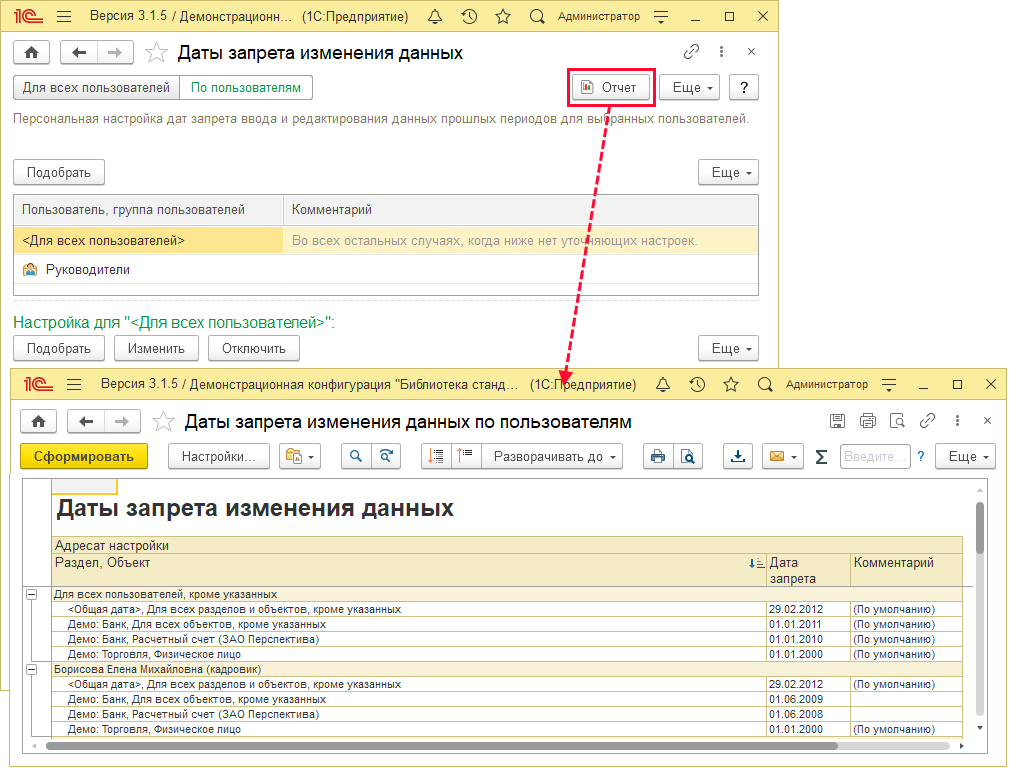
Отчет позволяет увидеть результирующие даты запрета, установленные для пользователей/групп пользователей (информационных баз).
С помощью кнопки Варианты отчета можно выбрать отчет из списка, например, Даты запрета изменения данных по пользователям. Затем нажмите кнопку Сформировать. Текущий вариант отчета выделен флажком.
Также можно сформировать отчет Даты запрета изменения данных по разделам и объектам для пользователей.
С помощью кнопки панели навигации можно изменить Настройки отчета. Подробнее см. раздел документации Варианты отчетов.
По объектам
Примечание для технического писателя: Этот раздел содержит описание только для варианта внедрения с одним разделом, для которого можно указать отдельные объекты. Если был применен другой вариант внедрения, картинки следует заменить.
Отчет можно открыть с помощью кнопки из окна Даты запрета изменения данных (Даты запрета загрузки данных).
Отчет позволяет увидеть результирующие даты запрета, установленные для пользователей/групп пользователей (информационных баз).
С помощью кнопки панели навигации можно изменить Настройки отчета. Подробнее см. раздел документации Варианты отчетов.
Роли для работы с датой запрета изменения
Для работы с датой запрета изменения необходимо назначить следующие роли: